wrod中如何设置自动保存(图文并茂详细步骤)
当你在办公时,word文档辛辛苦苦的就快完成任务没保存。但让您悍钹氦蒯遇上了“电脑意外死机”、“瞬间停电”等的时候,停电对笔记本的小伙伴们就可以幸运缯鹫亍鳔逃过一劫,但对于台式机的小伙伴辛苦忙碌了好几个钟就这样白费力了。 小编为大家解决这个心中的烦恼,让您正在编辑的Word文档自动保存,可以降低到最小的损失。小编以Word 2007为大家讲解如何设置。 设置步骤:“Office按钮”-“Word选项”-“保存”-“勾选”自动存恢复信息时间间隔。(设置的时间越短,保存的文件越频繁,文件恢复的信息越多) (注:本教程可能与其它版本有区别,仅供参考。)
工具/原料
Word 2007
电脑
设置word自动保存:
1、打开Word 2007文档,点击文档左上角的“Office按钮”-“Word选项”。

2、点击Word选项卡下的“保存”。
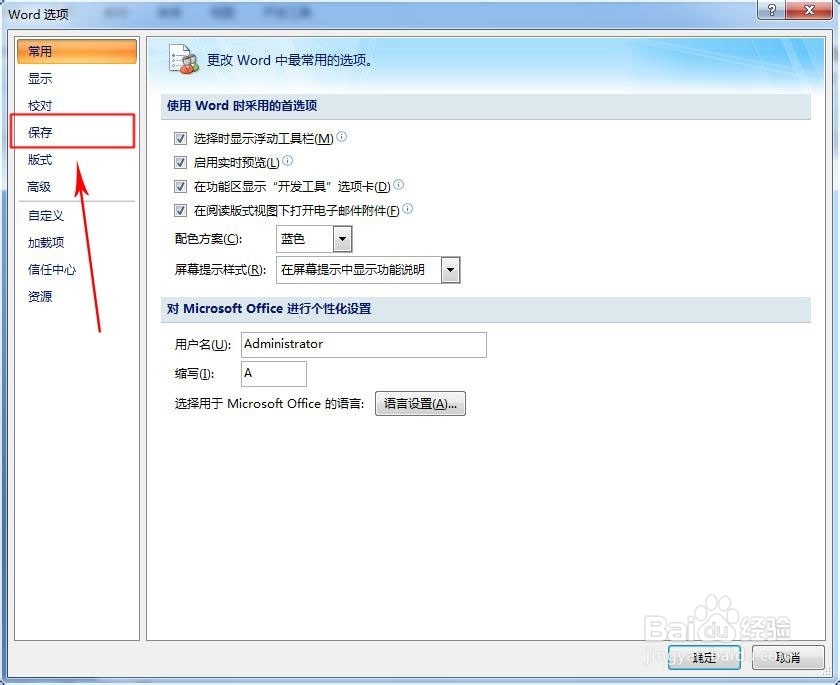
3、“勾选”自动存恢复信息时间间隔,设置“时间间隔”。(设置的时间越短,保存的文件越频繁,文件恢复的信息越多)
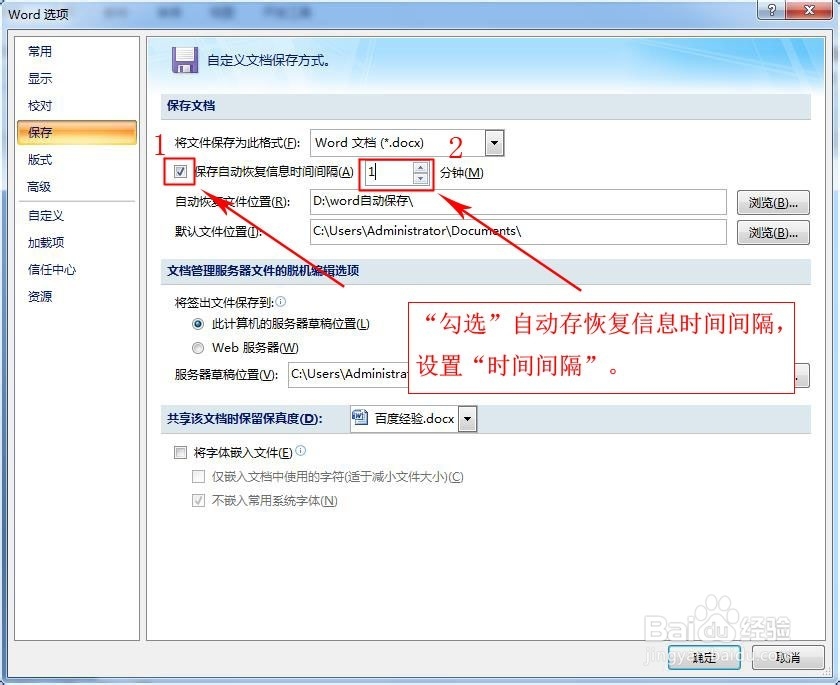
4、“自定义”自动恢复文件位置。
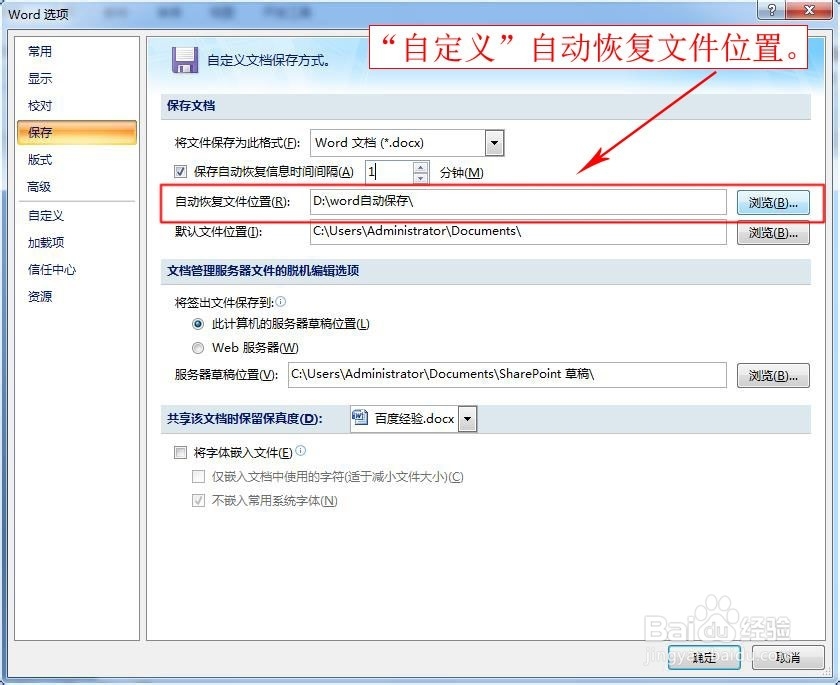
5、当word文档处于打开状态,文档内容会根据设置的时间间隔自动保存恢复文件。

进入自动恢复文档并保存
1、正常情况下关闭Word文档都会提示“是否保存该文档”,但在非正常情况下(停电、电脑死机)关闭了Word文档。当我们重新打开“未保存原始Word文档”就会出禊耗髻编现“这是自动恢复版本”、“这是原始文档”。我们就点击这是自动恢复版本。

2、我们点击打开“这是自动恢复版本”。
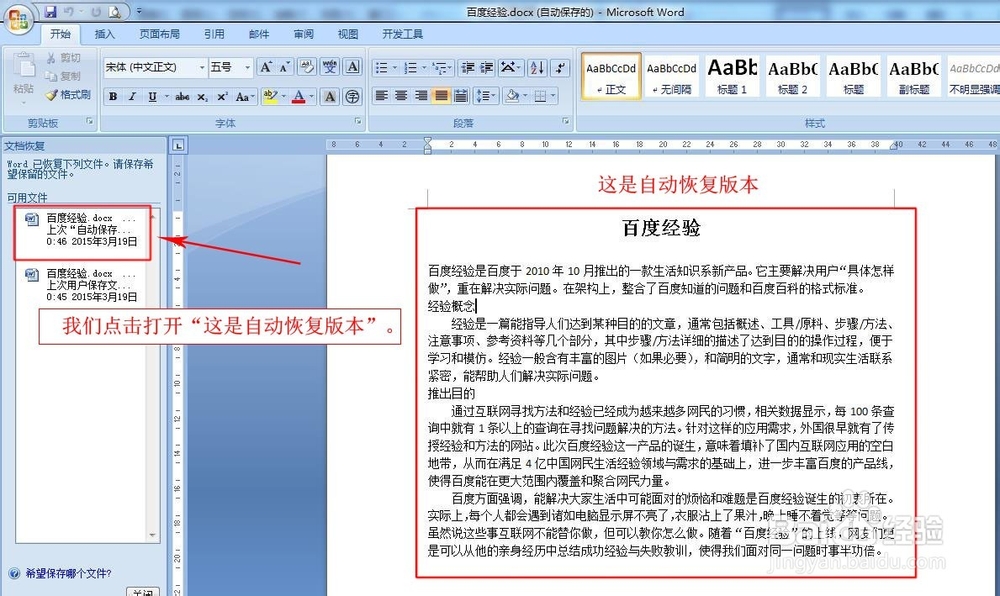
3、温馨提示:必须保存“自动恢复版本”才可以替代原始文档。(打开恢复的文件后,如果不选择保存该文件,则恢复文件会被删除。)
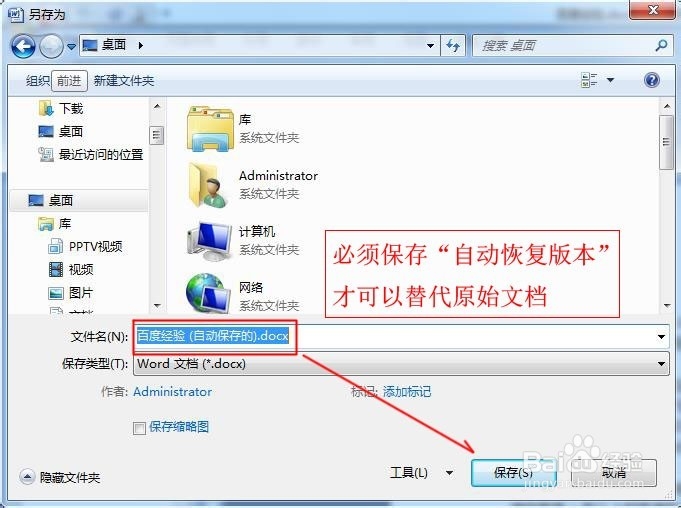
大家满意请点击【投票】
1、如果大家对以上内容满意:请为小编点击【投票】并【有得】,如果还有什么意见请点击【我有疑问】发表。劳烦大家支持!!希望大家多多支持!!
